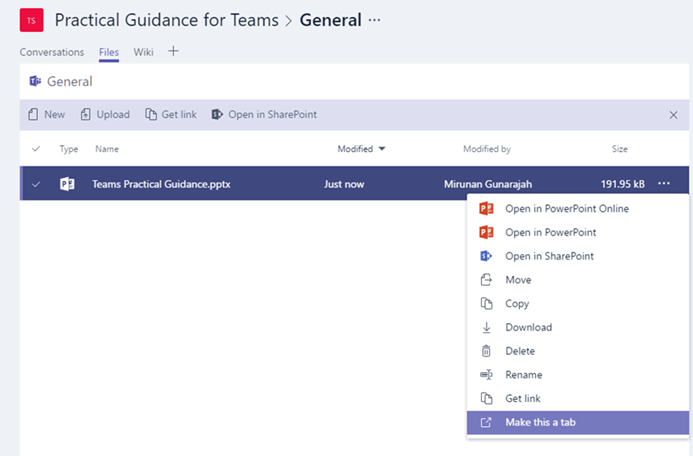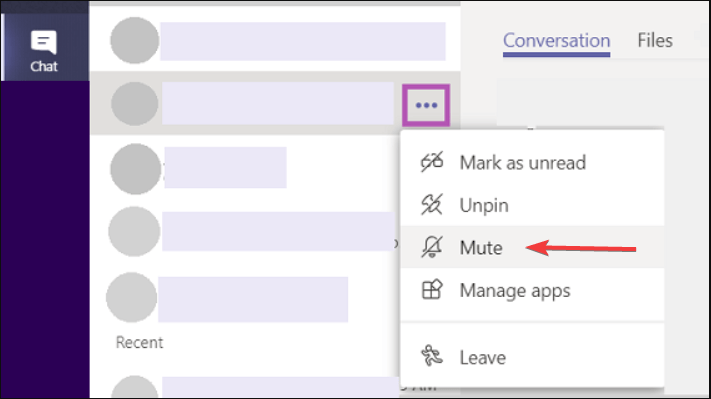- Microsoft Teams chat er et praktisk verktøy du kan bruke til kommunisere med kollegene dine
- Men Microsoft Teams kan forvirre brukere, spesielt hvis det ikke markerer chatter som lest. I denne veiledningen viser vi hvordan du kan løse dette problemet
- Denne artikkelen er en del av vårt feilsøkingshub for Microsoft Teams. Gå over til denne delen av nettstedet for å lese mer om MS Teams.
- Besøk vårt Microsoft Teams Hub for flere guider, samt tips og triks for hvordan du kan bli en Teams strømbruker
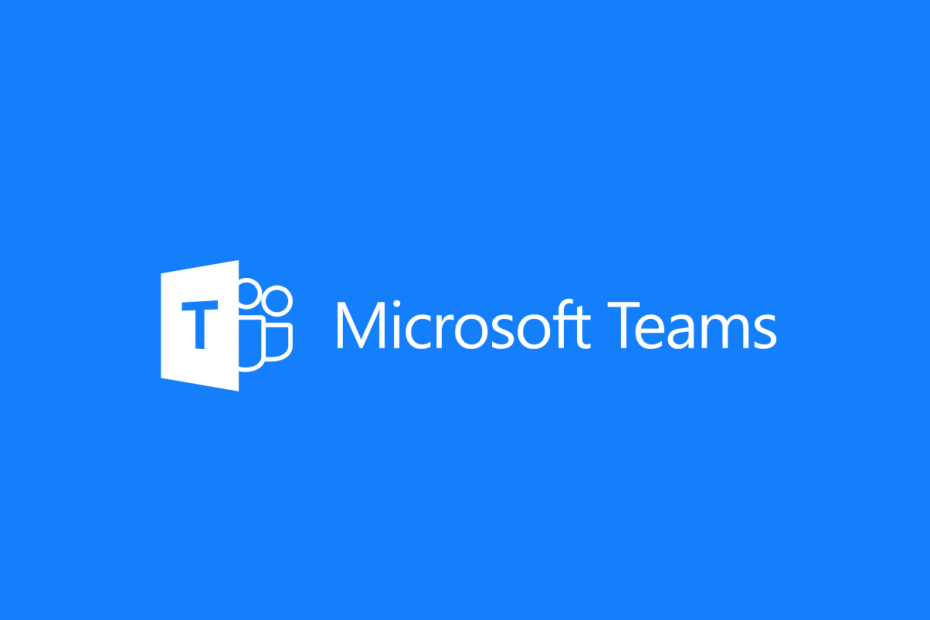
Denne programvaren vil holde driverne dine i gang, og dermed beskytte deg mot vanlige datamaskinfeil og maskinvarefeil. Sjekk alle driverne dine nå i 3 enkle trinn:
- Last ned DriverFix (bekreftet nedlastningsfil).
- Klikk Start søk for å finne alle problematiske drivere.
- Klikk Oppdater drivere for å få nye versjoner og unngå systemfeil.
- DriverFix er lastet ned av 0 lesere denne måneden.
Som vi alle vet, er chatter i Microsoft Teams en avgjørende funksjon fordi det lar brukerne kommunisere raskt og effektivt. Imidlertid møtte mange mennesker et irriterende chat-problem.
Microsoft Teams vil ikke merke en chat som lest. Derfor vil chat-ikonet fremstå som om du har en ulest melding, selv om dette ikke er tilfelle.
Én bruker rapporterte følgende på det offisielle Microsoft-forumet:
Chat-gruppen viser en rød sirkel med 1 i? Jeg antar at det er en ulest prat et sted. Jeg finner det ikke og bryr meg ikke. Jeg vil at sirkelen skal være borte. Hvordan gjør jeg dette?
Så den røde sirkelen forblir, men det er ingen ulest chat noen steder. I dag vil vi vise deg hvordan du kan løse dette problemet.
Chatter merkes ikke som lest i Microsoft Teams? Løs dette på kort tid
1. Slå av alle varsler
- Gå til Innstillinger.
- Slå av alle varsler.
- Aktiver dem etter noen minutter.
Lær hvordan du bruker Microsoft Teams i Windows 10 fra vår detaljerte guide!
2. Sjekk om chatøkten er skjult
Microsoft Teams skjuler chatter over tid hvis de ikke brukes. Sjekk derfor ut om du har skjulte meldinger. Til slutt kan du dempe samtalen.
- Klikk på de tre punktene.
- Å velge Stum.
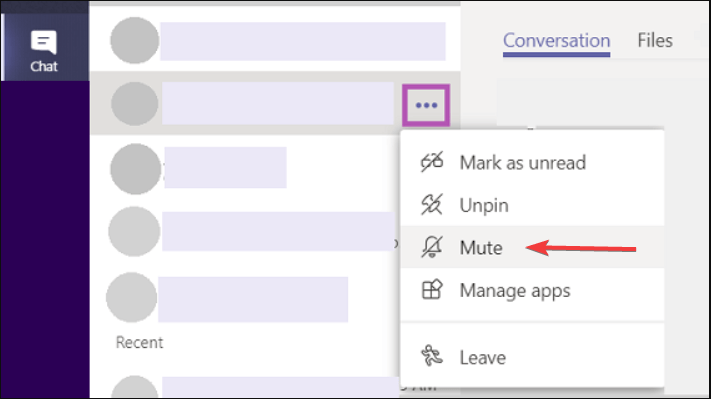
3. Logg ut og logg inn igjen
Logg ut av Microsoft Teams og logg inn igjen. Dette er en bedre løsning enn å lukke programmet og / eller starte datamaskinen på nytt.
4. Løs problemet med Alt + Tab
- Mens du er i programmet, trykker du på Alt + Tab.
- Lukk merket ved å velge X i hjørnet av vinduet som dukker opp.
Konklusjon
Selv om dette ikke er et alvorlig problem, er det fortsatt irriterende for mange brukere å se det varselet hver gang de åpner Microsoft Teams. Heldigvis kan problemet løses på kort tid med våre raske løsninger.
Alt i alt er chatten i Teams flott. Imidlertid bør Microsoft forbedre funksjonen.
Videre kan du ikke slette samtaler. Så hvis et varsel som dette fremdeles vises og du kjenner samtalen som forårsaker det, kan du ikke slette det for å løse problemet permanent.
Fant du løsningene våre nyttige? Hvor ofte bruker du chattefunksjonen i Microsoft Teams? Gi oss beskjed i kommentarfeltet nedenfor!
ofte stilte spørsmål
Hvis du vil slette chatmeldinger, er alt du trenger å gjøre å trykke og holde på de respektive meldingene slik at slettealternativet vises på skjermen. Velg Slett, og meldingen blir umiddelbart slettet.
Microsoft Teams lagrer alle chatmeldingene fra den aller første meldingen som ble sendt, men den viser bare meldingene som er sendt de siste to månedene. For å få tilgang til Teams chatloggen, opprett en ny chat, legg til deltakerne i den første chat-økten i gruppen, og Teams vil bringe samtalen tilbake.
Microsoft Teams kan være vert for private chatter på opptil 100 medlemmer. Denne begrensningen skyldes at Teams-chatter er avhengige av Microsoft Exchange-backend der meldingsgrensen er på 100 personer.
![Microsoft Teams feilkode 503 [LØST]](/f/f2426708d9aec3c38ffc3c7ddbdf2d98.png?width=300&height=460)